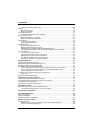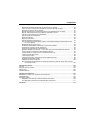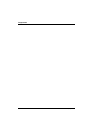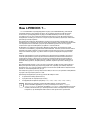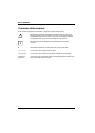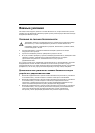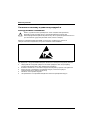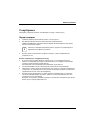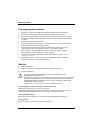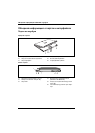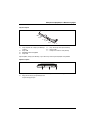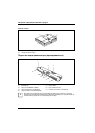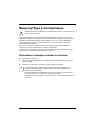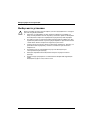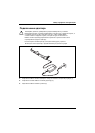Важные указания
6 A26391-K220-Z125-1-5619, Издание 3
Транспортировка ноутбука
● Извлеките все носители информации (например, компакт-диск) из дисководов.
● Выключите ноутбук клавишей Suspend/Resume (см."
Включение ноутбука").
● Извлеките штекеры сетевого адаптера и всех прочих внешних устройств из розеток.
● Отсоедините кабель сетевого адаптера и кабели для передачи данных всех внешних
устройств.
● Закройте все заглушки интерфейсов.
● Опустите жидкокристаллический дисплей на нижнюю часть ноутбука таким образом,
чтобы он защелкнулся с ощутимой фиксацией.
● Используйте для
последующей пересылки оригинальную упаковку или другую
подходящую упаковку, гарантирующую защиту от сотрясений и ударов.
● Используйте для транспортировки пригодный для этого футляр для ноутбука,
обеспечивающий защиту ноутбука от толчков и ударов.
● Актуальный список таких решений Вы найдете в Интернете на сайте www.fujitsu-
siemens.com/accessories.
● Защищайте ноутбук от сильных сотрясений и
чрезмерного нагрева (например,
солнечными лучами при поездке в автомобиле).
Чистка
► Выключите ноутбук.
► Выньте штекер сетевого адаптера из розетки с защитным контактом.
► Снимите аккумулятор.
!
Чистка внутреннего пространства корпуса может производиться только
авторизованными специалистами.
Не допускается применение чистящих порошков и чистящих средств, растворяющих
пластмассу. Применение несоответствующих чистящих средств может привести к
повреждению надписей на клавиатуре и на ноутбуке, лакировки устройства или
повреждению самого устройства.
Следите за тем, чтобы внутрь устройства не попадала жидкость.
Чистка
поверхности корпуса и сканера отпечатков пальцев
Поверхность корпуса можно очистить сухой тряпкой.
При сильных загрязнениях Вы можете использовать влажную тряпку, смоченную в воде с
небольшим добавлением средства для мытья посуды и тщательно отжатую.
Чистка сенсорной панели
Для чистки сенсорной панели могут использоваться дезинфицирующие салфетки.
Чистка дисплея
Протирайте экран дисплея мягкой салфеткой
Microfaser
®
.